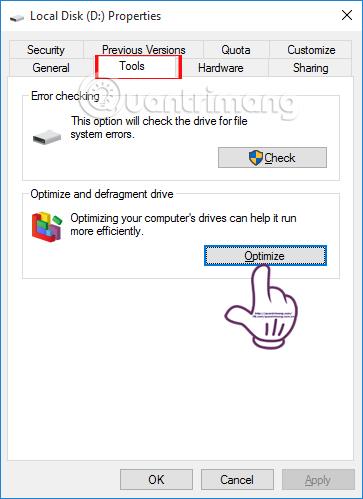Efter lång tids användning kommer din dator att starta långsamt och bli trög, och dess prestanda kommer också att minska jämfört med tidigare. Den här orsaken kan bero på ett fel i Windows-systemet, datorn överhettas vilket gör att processorn fungerar långsamt eller fenomenet med hårddiskfragmentering har dykt upp.
När fragmentering inträffar kommer data som hanteras av hårddisken på sektorer att finnas på många olika platser, vilket gör att Windows-operativsystemet tar längre tid att läsa alla befintliga fildata, vilket leder till att datorns tillstånd fungerar långsamt, till och med fryser. I artikeln nedan kommer vi att presentera 5 högkvalitativa och effektiva hårddiskdefragmenteringsprogram för Windows-operativsystem.
1. Diskdefragmenteringsverktyg:
Diskdefragmenteraren är ett verktyg tillgängligt på Windows operativsystem, med möjligheten att analysera hela hårddisken och sedan ordna om filer och mappar till ett länkat block. Diskdefragmenteraren är mycket enkel att använda.
Först och främst behöver du bara högerklicka på den enhetspartition du vill kontrollera och välja Egenskaper och sedan välja fliken Verktyg . Snart kommer du att se alternativet Optimera och defragmentera enhet. Klicka på Optimera .

I Optimize Drives-gränssnittet klickar du på Analysera för att defragmentera enheten eller klicka på Ändra inställningar för att schemalägga automatisk enhetsdefragmentering. Processen att defragmentera en enhet med Diskdefragmenteraren är snabb eller långsam beroende på kapaciteten, det totala antalet filer, samt fragmenteringsstatusen för enheten.

2. Defraggler defragmenterar enheten:
Defraggler är helt gratis programvara för hårddiskdefragmentering, från tillverkaren Piriform. Efter att ha installerat programmet på datorn och startat det behöver användarna bara välja en enhet, mapp eller till och med fil och fortsätta med defragmenteringen. Detta kommer att hjälpa användare att lättare hantera mappar, och defragmenteringsprocessen kommer också att ske snabbt.

3. MyDefrag Windows Tool:
MyDefrag har den nödvändiga diskdefragmenteringsfunktionen, med en lätt kapacitet som inte tar upp för mycket systemresurser.
Programvaran kommer att defragmentera hårddisken och hjälpa användare att organisera filer och mappar i områden, såsom datafiler på Windows-systemet, filer som används vid uppstart och andra filer som används med hög frekvens. Dessutom kan användare schemalägga automatisk enhetsdefragmentering, vilket hjälper dig att spara tid istället för att behöva defragmentera hårddisken manuellt.

4. Defragmentera enheten med Auslogics Disk Defrag:
Liksom de 3 verktygen ovan har Auslogics Disk Defrag förmågan att defragmentera enheter och är helt gratis att använda.
Efter framgångsrik installation kommer programvaran att analysera hårddisken och sedan upptäcka och fixa problematiska filer. Därifrån kan du optimera Windows-systemet och förbättra tillståndet för din dator som körs långsamt. Under processen att defragmentera enheten kan användare följa ett förschemalagt schema. Eller välj att stänga av automatiskt efter att defragmenteringen avslutats. På så sätt kommer vi att spara tid och inte behöva vänta i timmar med hårddiskar med stor kapacitet vid defragmentering.

Läsare kan hänvisa till hur man använder Auslogics Disk Defrag för att defragmentera en enhet i artikeln Hur man defragmenterar en hårddisk med Auslogics Disk Defrag .
5. Smart Defrag-programvara:
Slutligen vill vi introducera programvaran Smart Defrag för läsare. Smart Defrag har kraftfulla funktioner för diskdefragmentering. Användare behöver bara välja datorns enhet eller hela enheten för att analysera och defragmentera. När det är klart kan vi se defragmenteringsrapporten med tydlig information.
Smart Defrag stöder inte bara diskdefragmentering, utan kan också göra det med datafiler, mappar eller till och med speldatamappar. Defragmenteringsschemaprocessen är också en av de användbara funktionerna på Smart Defrag, som hjälper användare att utföra automatiska operationer utan att spendera för mycket tid.
Se hur du använder Smart Defrag i artikeln Hur du använder Smart Defrag för att effektivt defragmentera din hårddisk .

Ovan finns 5 effektiva diskdefragmenteringsprogram, som hjälper till att förbättra det långsamma arbetstillståndet för Windows-system. Varje programvara har olika egenskaper, men alla har starka hårddiskdefragmenteringsmöjligheter. Dessutom, för att defragmentera enheten mer effektivt, är det bäst att göra det en gång i månaden.
Se följande artiklar för mer information:
Önskar dig framgång!